Link rapidi
- Che cos'è la funzione Download intelligenti di YouTube?
- Perché dovresti disattivare i download intelligenti su YouTube
- Come disattivare la funzione Download intelligenti di YouTube su Android e iPhone
- Come fare Disattiva la funzione Download intelligenti di YouTube sul tuo computer
- Come disattivare la funzione Download intelligenti di YouTube Music sul tuo computer Android e iPhone
Concetti principali
- Per disattivare i download intelligenti di YouTube Premium, apri l'app mobile, vai su Impostazioni > Sfondo e Download e disattivare la funzione "Download intelligenti" attivare/disattivare.
- Per disattivare YouTube Premium Smart Downloads su un computer, apri YouTube in un browser, vai su Impostazioni > Download e cambia l'opzione "Download intelligenti" disattivare.
- Per disattivare la funzione Download intelligenti di YouTube Music, apri l'app mobile e vai su Impostazioni > Download e archiviazione. Disattiva la funzione "Download intelligenti" attivare/disattivare.
YouTube Premium offre una serie di utili funzionalità che ti aiutano a migliorare la tua esperienza di visualizzazione su YouTube. Sebbene la maggior parte di queste funzionalità siano utili, a molte persone non piacciono i "Download intelligenti" caratteristica. Spiegheremo perché dovresti disattivare la funzione Smart Download di YouTube e come puoi farlo.
Che cos'è la funzione Download intelligenti di YouTube?
Su YouTube, se vuoi guardare i video offline, devi scaricarli manualmente. Anche se questo ti dà il controllo su ciò che scarichi, può essere noioso e a volte potresti perdere ottimi consigli. È qui che entra in gioco la funzione Download intelligenti di YouTube Premium.
La funzione Download intelligenti di YouTube scarica automaticamente i video per la visualizzazione offline in base alle tue preferenze. Analizza la cronologia visualizzazioni, i canali a cui sei iscritto e i video salvati per prevedere cosa ti piacerà. La funzionalità ti assicura di avere sempre qualcosa da guardare, anche quando sei offline.
Una cosa importante che devi ricordare è che devi connetterti al Wi-Fi una volta ogni 30 giorni per aggiornare i download, altrimenti verranno tutti eliminati automaticamente.
Perché dovresti disattivare i download intelligenti su YouTube
Da una prospettiva a volo d'uccello, la funzione Smart Download potrebbe sembrare perfetta. Ma cosa succede se non ti piacciono i video scaricati? Dopotutto, la funzionalità si basa su un modello di apprendimento automatico ed è normale che fraintenda le tue preferenze e scarichi video che non sono di tuo gusto. Ciò può portare i video indesiderati a occupare spazio prezioso sul tuo dispositivo, il che può essere particolarmente frustrante se hai poco spazio di archiviazione.
Un altro problema con questa funzione è che è il motivo principale alla base del messaggio “Qualità non disponibile” di YouTube. problema. Ciò si verifica quando provi a eseguire lo streaming di un video online con una qualità diversa da quella con cui è stato scaricato automaticamente. Ad esempio, se Smart Downloads scarica un video a 360p, non sarai in grado di modificare la qualità e vedrai la casella "Qualità non disponibile" messaggio quando si tenta di trasmetterlo in streaming online.
Considerando questi inconvenienti, ti consigliamo di disattivare la funzione Download intelligenti su YouTube Premium.
Come disattivare la funzione Smart Downloads di YouTube su Android e iPhone
Per disattivare la funzione Download intelligenti di YouTube sul tuo iPhone e dispositivo Android, apri il menu Impostazioni di YouTube, tocca "Sfondo e app. Download”,” quindi disattivare la funzione "Download intelligenti" attivare/disattivare. Ecco come appare:
Innanzitutto, apri l'app YouTube e tocca l'icona del tuo profilo nell'angolo in basso a destra.
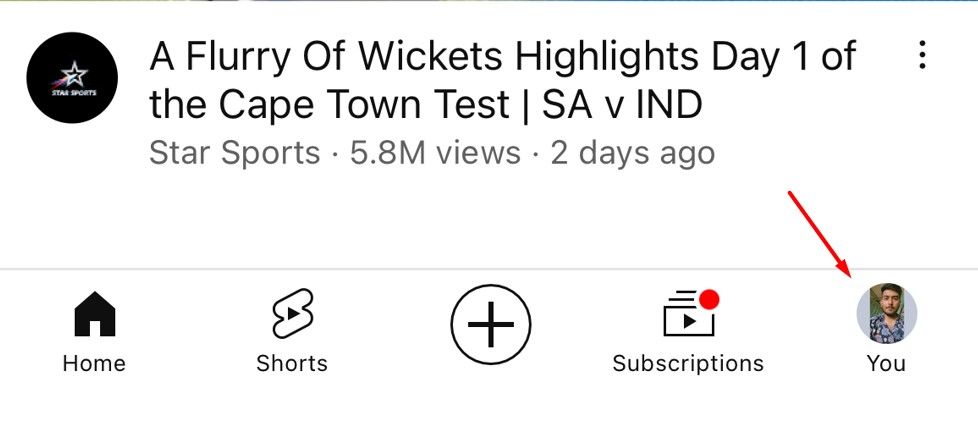
Tocca l'icona a forma di ingranaggio nell'angolo in alto a destra.
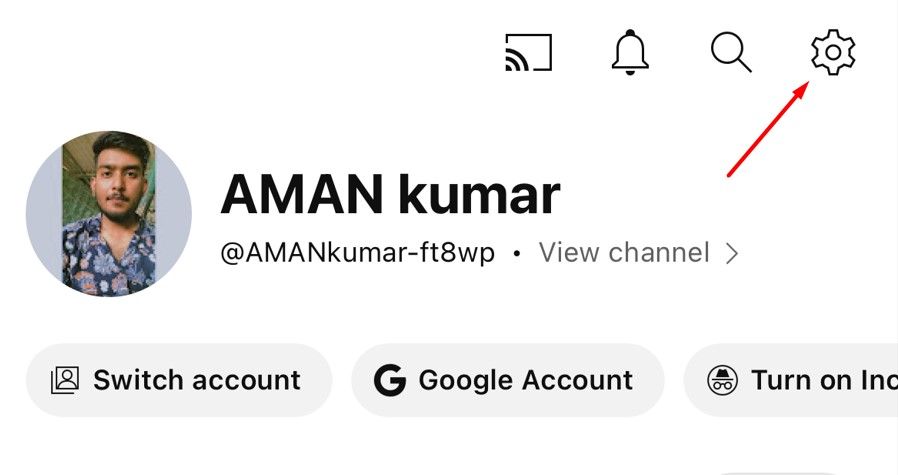
Nel menu Impostazioni, seleziona "Sfondo e amp; Download.”

Disattiva la funzione "Download intelligenti" attivare/disattivare.
< p> E questo è tutto. Hai disattivato correttamente la funzione Download intelligenti. Per disattivare la funzione Download intelligenti di YouTube sul tuo computer, apri YouTube in un browser, accedi al tuo profilo, fai clic su "Impostazioni" e poi “Download”. Disattiva la funzione "Attiva download intelligenti" attivare/disattivare. Per iniziare, avvia un browser e apri il sito Web di YouTube. Fai clic sull'icona del tuo profilo in alto a destra e scegli "Impostazioni" dal menù. Nella barra laterale sinistra, fai clic su “Download”. 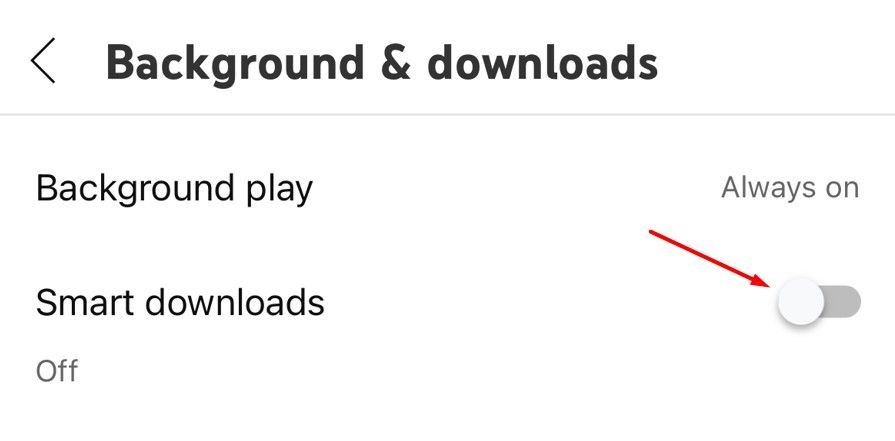
Come disattivare la funzione Download intelligenti di YouTube sul tuo computer
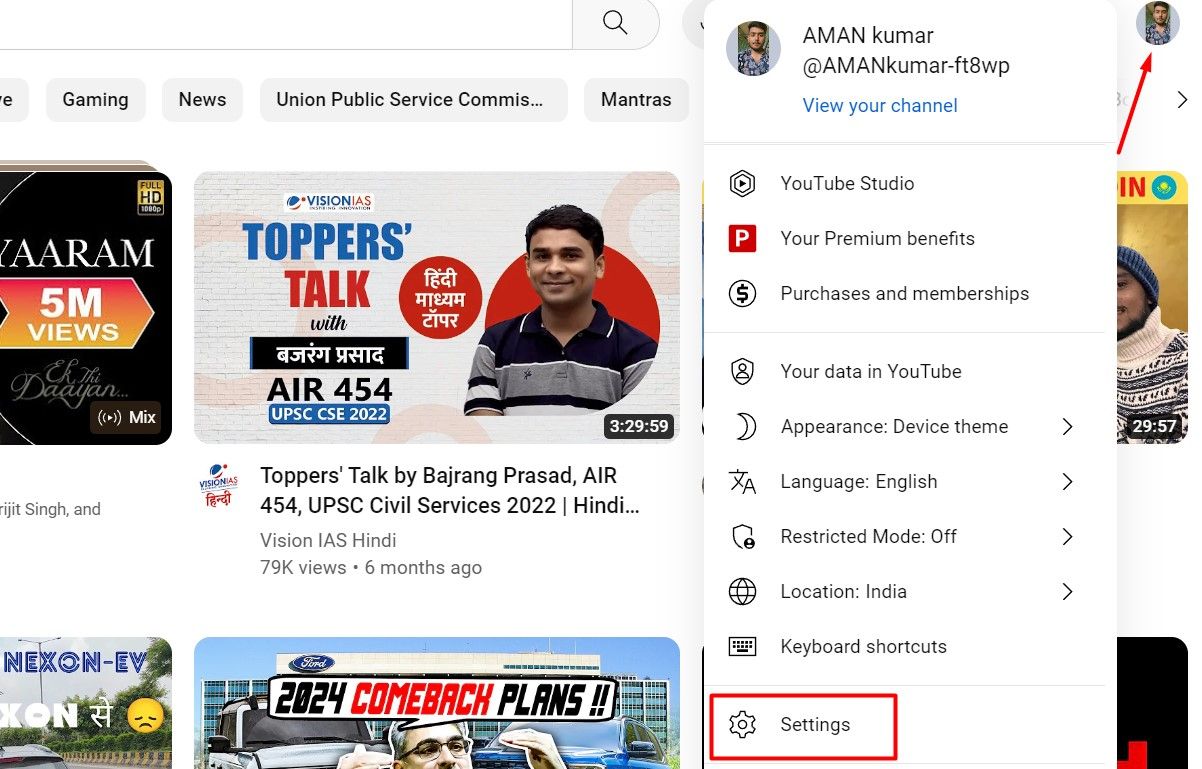
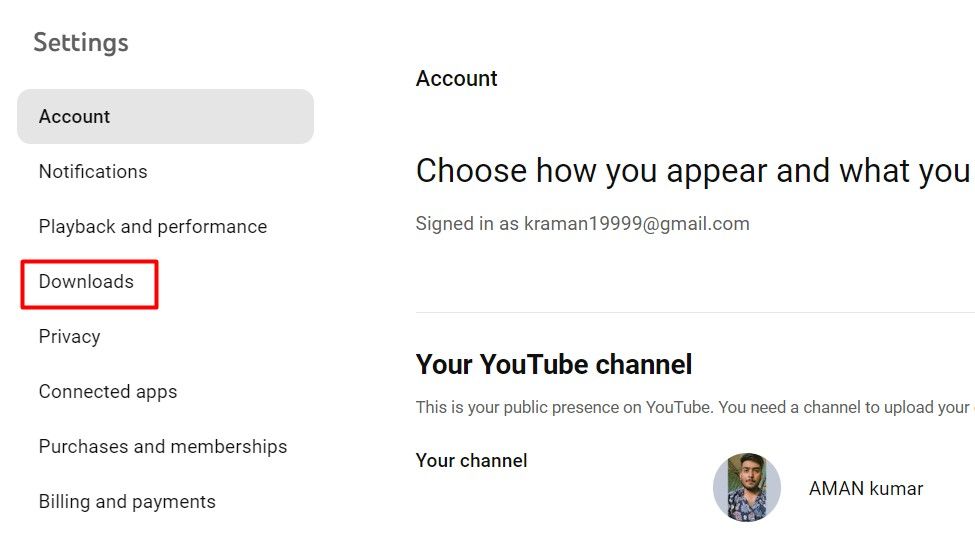
Disattiva l'interruttore accanto alla scheda "Download intelligenti" opzione.

Come disattivare la funzione Download intelligenti di YouTube Music su Android e iPhone
Proprio come YouTube, YouTube Music offre la funzione Download intelligenti, che scarica automaticamente la musica che ti piacerà in base ai tuoi gusti e ai tuoi gusti. abitudini.
Se non vuoi che ciò accada, puoi disattivare questa funzione in qualsiasi momento. Per disattivare la funzione Download intelligenti di YouTube Music su Android e iPhone, apri l'app e tocca la tua immagine del profilo nell'angolo in alto a destra. Seleziona Impostazioni > Download e archiviazione, quindi disattiva la funzione "Download intelligenti" attivare/disattivare.
Ancora una volta, ecco come appare: apri semplicemente l'app YouTube Music e tocca l'icona del tuo profilo nell'angolo in alto a destra.
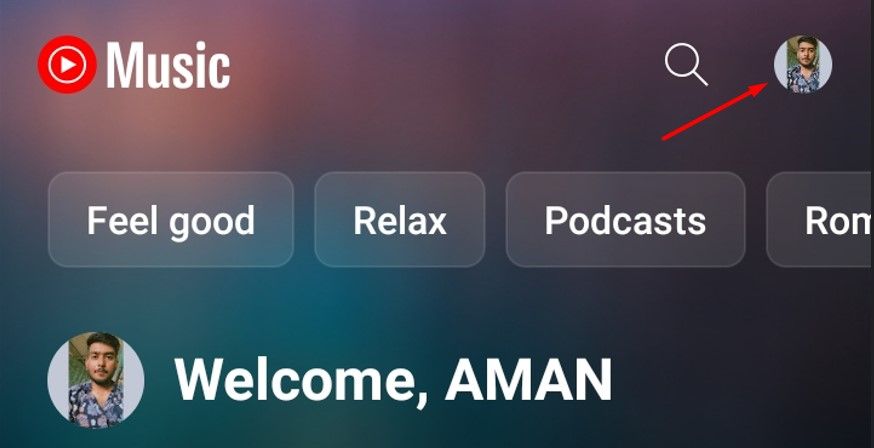
Tocca la scheda "Impostazioni" opzione.
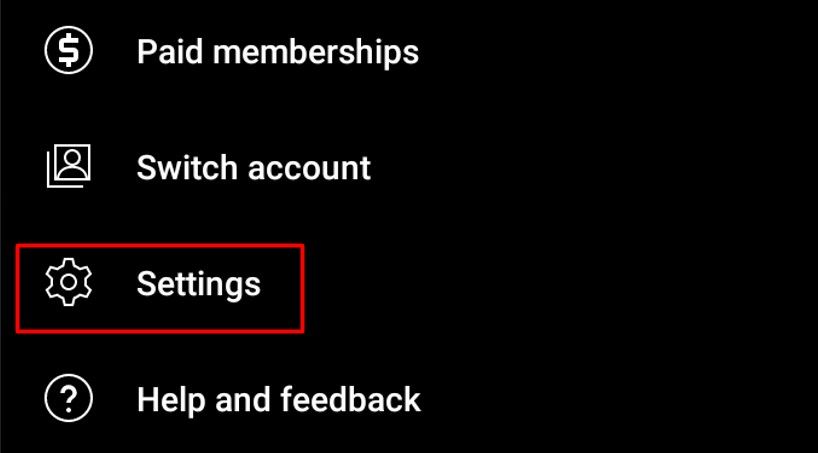
Nel menu Impostazioni, tocca “Download e archiviazione”.

Disattiva la funzione "Download intelligenti" attivare/disattivare.

Questo è tutto! La funzione Download intelligenti è ora disabilitata su YouTube e YouTube Music, sia per il tuo telefono che per il tuo computer. Ora puoi scaricare tutti i video di YouTube che desideri sul tuo dispositivo.
Leave a Reply
You must be logged in to post a comment.